क्या मैं अपनी फ़ाइलें Google Play पुस्तकें पर अपलोड कर सकता हूँ?
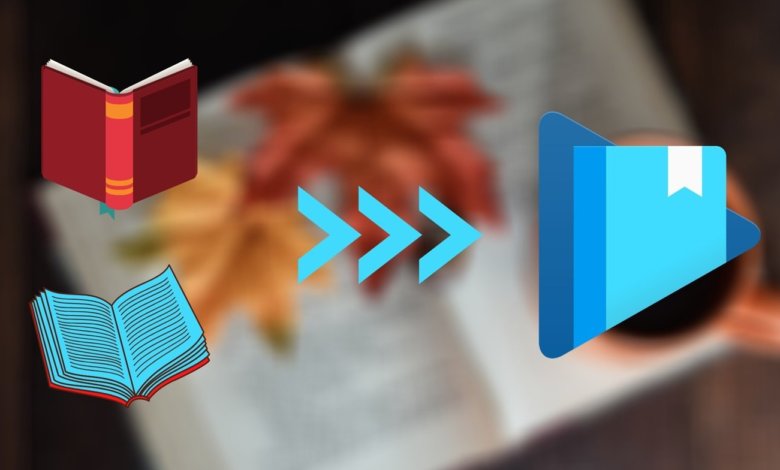
आप में से ज़्यादातर लोग शायद जानते होंगे कि Google Play Books ई-बुक और ऑडियोबुक बेचने वाले सबसे बड़े डिजिटल डिस्ट्रीब्यूशन में से एक है। अगर आप Google Play Books से कोई ई-बुक खरीदते हैं, तो आप उसे हमेशा वेब और Google Play Books ऐप पर पढ़ सकते हैं। लेकिन क्या आप जानते हैं कि Google Play Books आपको यह भी करने की अनुमति देता है अपनी खुद की किताबें अपलोड करें ताकि आप उन्हें भुगतान वाली पुस्तकों की तरह पढ़ सकें, पृष्ठ की स्थिति और एनोटेशन जैसे महत्वपूर्ण संदेशों को क्लाउड के माध्यम से सिंक किया जा सकता है।
यह सुविधा पूरी तरह से निःशुल्क है। बस इसकी कुछ सीमाएँ हैं:
- मीडिया प्रकार सीमा: केवल ई-पुस्तकें आपकी अपनी ऑडियो फ़ाइलें Google Play - पुस्तकें पर अपलोड नहीं की जा सकतीं.
- फ़ाइल प्रारूप सीमा: पीडीएफ , को ePub .
- राशि सीमा: इससे अधिक नहीं हो सकती 1,000 ई-पुस्तकें .
- एकल फ़ाइल आकार सीमा: अधिकतम 100 एमबी .
आगे एक गाइड दी गई है कि Google Play पुस्तकें पर पुस्तक कैसे अपलोड करें, साथ ही कुछ समस्या निवारण सुझाव भी दिए गए हैं।
Google Play पुस्तकें में ई-पुस्तकें या फ़ाइलें कैसे जोड़ें
चरण 1. Google Play पुस्तकें अपलोड पर जाएं
क्लिक इस लिंक , यह आपको Google Play पुस्तकें अपलोड पर ले जाएगा। इंटरफ़ेस पर, “ दबाएँ फाइलें अपलोड करें " बटन।
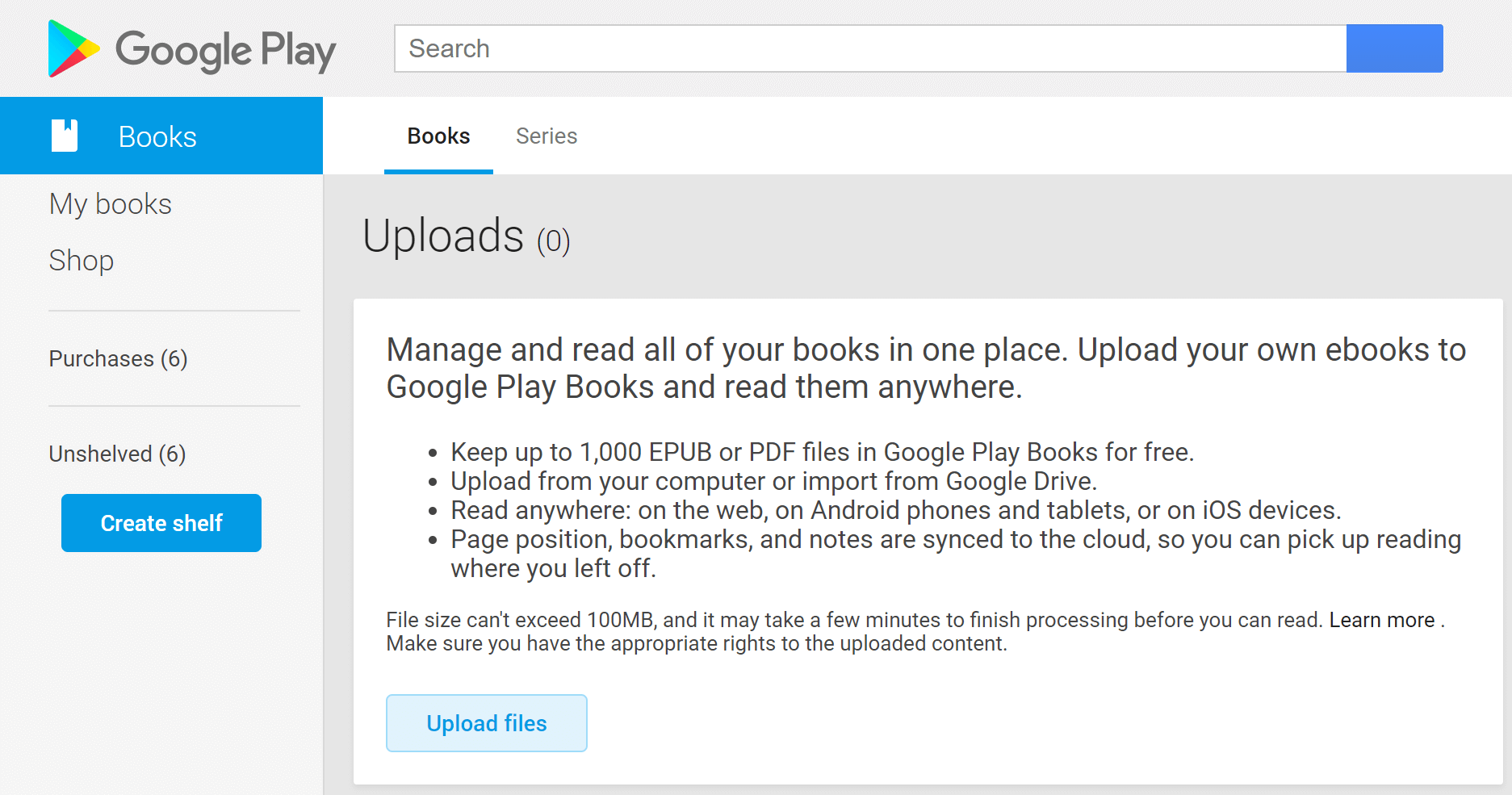
चरण 2. अपलोड करने के लिए फ़ाइल चुनें (या बल्क अपलोड फ़ाइलें)
अपनी EPUB या PDF ई-बुक्स को अपलोड बॉक्स में खींचें। Google Play Books केवल EPUB और PDF फ़ाइलों को ही “हरी बत्ती” देता है। यदि आप किसी अन्य प्रारूप में फ़ाइल अपलोड करते हैं, तो यह “सर्वर अस्वीकृत” दिखाएगा।
Google Play पुस्तकें आपके कंप्यूटर डिवाइस, आपके Google ड्राइव "मेरी ड्राइव" और आपके साथ साझा की गई Google ड्राइव फ़ाइलों से फ़ाइलों को चुनने का समर्थन करती है।
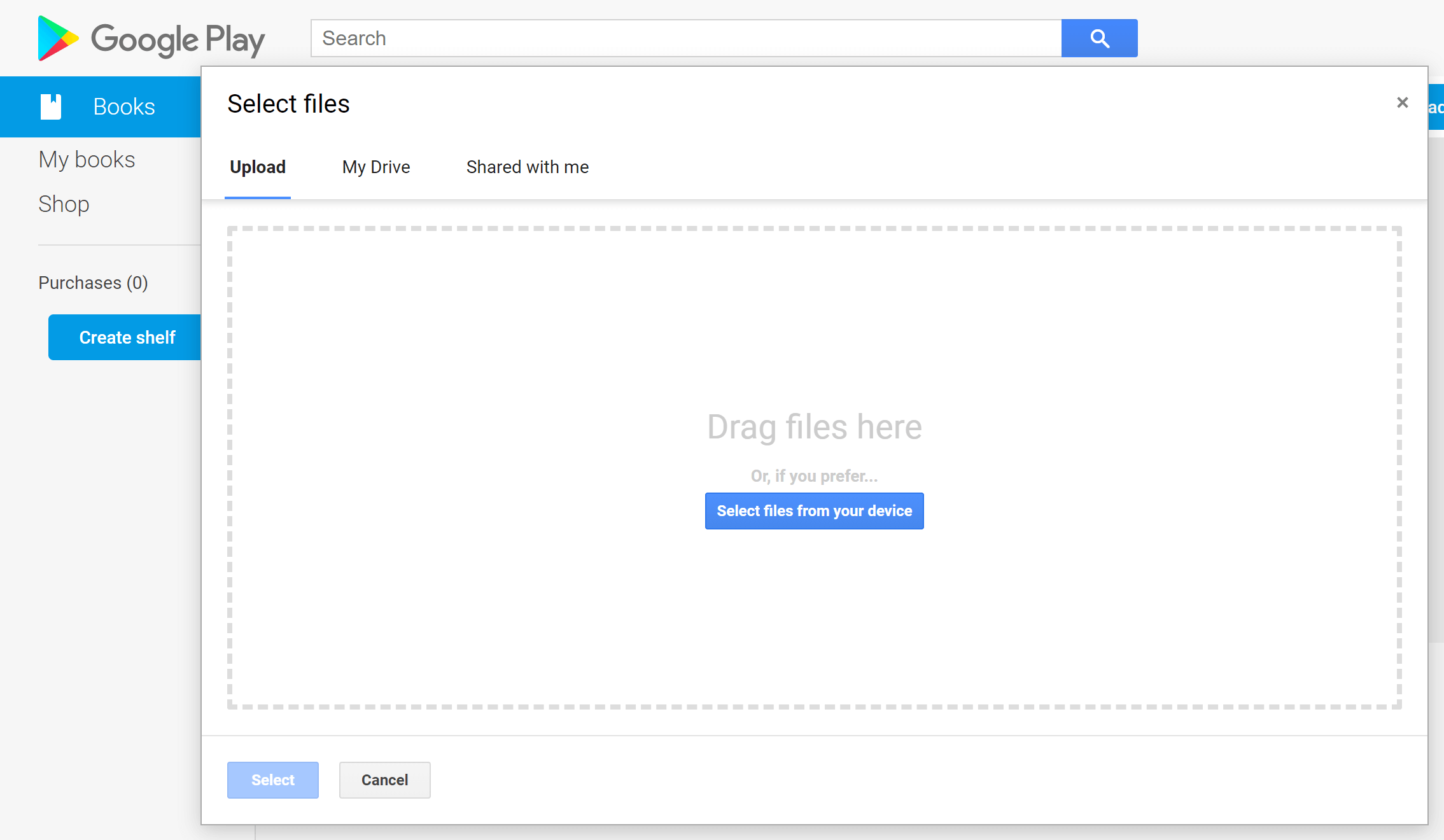
चरण 3. पुस्तकें कहीं भी पढ़ें
अपलोड प्रक्रिया पूरी होने में कुछ समय लग सकता है। पुस्तक के क्लाउड पर सफलतापूर्वक अपलोड हो जाने के बाद, आप इसे खोलने और वेब पर पढ़ने के लिए कवर पर क्लिक कर सकते हैं। यदि आप और पुस्तकें अपलोड करना चाहते हैं, तो आप "फ़ाइलें अपलोड करें" बटन पर क्लिक कर सकते हैं।

अपलोड की गई पुस्तक के एलिप्सिस पर टैप करें, पाँच विकल्प हैं, “पढ़ें”, “समाप्त चिह्नित करें”, “अपलोड की गई पुस्तक हटाएं”, “शेल्फ़ संपादित करें”, और “निर्यात करें”। आप इसे अपनी डिजिटल पुस्तकों का बैकअप लेने के तरीके के रूप में सोच सकते हैं।
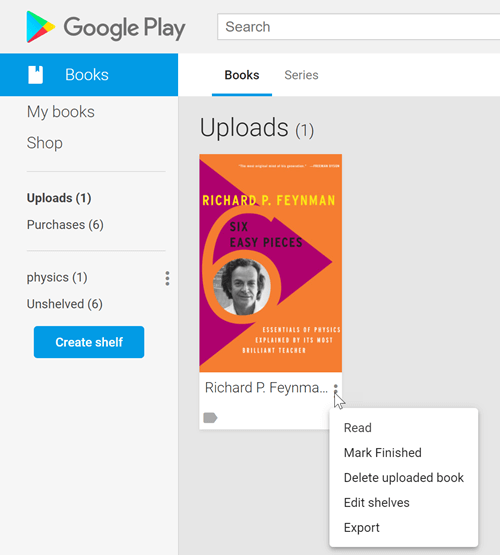
यदि आप अपने मोबाइल फोन पर Google Play पुस्तकें ऐप खोलते हैं, तो आप ई-पुस्तक के आकार और नेटवर्क कनेक्शन के आधार पर, कई सेकंड या मिनट बाद अपलोड की गई पुस्तकों को देख सकते हैं।
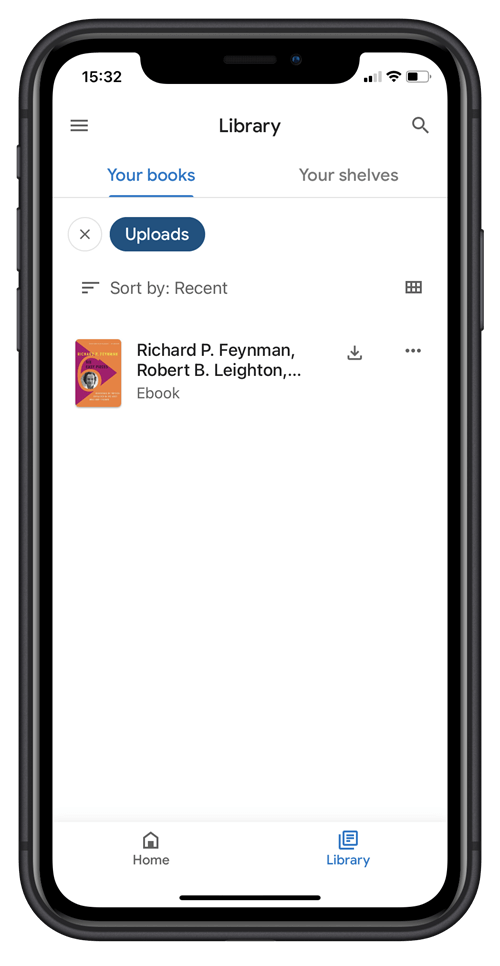
आपके नोट्स, बुकमार्क और पृष्ठ की स्थिति डिवाइसों के बीच समन्वयित हो जाएगी, जो Google Play पुस्तकें को एक ही स्थान पर ई-पुस्तक प्रबंधित करने और कहीं भी पुस्तकें पढ़ने के लिए एक सुविधाजनक ऐप बनाती है।
समस्या निवारण सुझाव
- “प्रसंस्करण विफल”
पुस्तक में DRM सुरक्षा है या यह टूटी हुई है। अन्य वितरणों से आने वाली पुस्तकें DRM-संरक्षित होने की बहुत संभावना है और उन्हें केवल विशिष्ट ऐप्स के माध्यम से ही खोला जा सकता है। यदि आप वास्तव में उन पुस्तकों को Google Play पर अपलोड करना चाहते हैं, तो आप विचार कर सकते हैं
एपुबोर अल्टीमेट
यह DRM हटाने के लिए एक ठोस उपकरण है
अमेज़न प्रज्वलित
,
कोबो
,
नुक्कड़
,
गूगल प्ले पुस्तकें
,
एडोब
, और ई-बुक रूपांतरण कर रहा हूँ।
निःशुल्क डाउनलोड
निःशुल्क डाउनलोड
- “सर्वर ने अस्वीकार कर दिया”
सुनिश्चित करें कि आपके द्वारा अपलोड की गई फ़ाइल PDF या EPUB eBook है।
- Google Play पुस्तकें ऐप पर अपलोड की गई पुस्तकें नहीं दिखाई दे रही हैं
सुनिश्चित करें कि आप एक ही Google खाते के अंतर्गत हैं। यदि आप हैं, तो कृपया थोड़ी देर प्रतीक्षा करें।
यदि आपके कोई प्रश्न हों तो नीचे टिप्पणी छोड़ें, हम उत्तर देने का पूरा प्रयास करेंगे।



